Sdílení cloudového toku
Sdílejte cloudový tok s ostatními ve vaší organizaci a uživateli typu host, aby mohli také těžit z automatizace, kterou jste vytvořili. Existují tři hlavní způsoby sdílení toku cloudu Power Automate:
- Přidání vlastníka ke cloudovému toku
- Sdílejte tok cloudu s oprávněními pouze ke spuštění.
- Sdílejte kopii toku cloudu.
Předpoklady
- Pro sdílení cloudového toku musíte mít buď licenci Power Automate (kromě bezplatné licence) nebo nasazenou licenci (Office 365, plány Dynamics 365 Enterprise, plány Dynamics 365 Professional, člen týmu Dynamics 365, Power Apps [aplikace plátna a modelem řízené aplikace] – plány na jednu aplikaci, plán aplikace Power Apps na jednoho uživatele, Power Apps plán 1 [zděděný], Power Apps plán 2 [zděděný], licence Windows).
- K tomu, abyste mohli přidávat nebo odebírat vlastníky z cloudového toku, musíte být jeho tvůrcem, nebo vlastníkem.
O vložených a jiných připojení
Připojení používaná v cloudových tocích se dělí do dvou kategorií:
- Vložená: Tato připojení se používají v toku.
- Ostatní: Tato připojení byla definovaná pro nějaký cloudový tok, ale nepoužívají se v něm.
Pokud připojení v cloudovém toku už nevyužíváte, zobrazí se v seznamu Ostatní připojení, kde zůstane, dokud ho nějaký vlastník do příslušného toku znovu nezahrne. Postupujte podle kroků změna připojení, aby se provedly změny vložených připojení dále v tomto článku.
Seznam připojení se zobrazuje v seznamu vlastníků ve vlastnostech cloudového toku.
Přidání vlastníka ke cloudovému toku
Přidání vlastníka do cloudového toku je nejběžnějším způsobem sdílení cloudového toku. Libovolný vlastník cloudového toku může provádět tyto akce:
- Zobrazit historii spouštění.
- Správa vlastností toku (třeba spuštění nebo zastavení toku, přidání vlastníků nebo aktualizace přihlašovacích údajů pro připojení).
- Úprava definice toku (třeba přidání nebo odebrání akce nebo podmínky).
- Přidat a odebrat jiné vlastníky (nikoliv ale tvůrce toku), včetně uživatelů typu host.
- Odstranit tok.
Pokud jste tvůrce nebo vlastník cloudového toku, najdete tyto informace uvedené na kartě Týmové toky v Power Automate.
Poznámka:
Sdílená připojení se dají použít jenom v toku, ve kterém byla vytvořená.
Vlastníci mohou používat služby v cloudovém toku, ale nemohou měnit přihlašovací údaje pro připojení, které vytvořil jiný vlastník.
Chcete-li přidat více vlastníků do cloudového toku:
Přihlaste se do Power Automate a poté vyberte Moje toky.
Vyberte tok, který chcete sdílet, vyberte svislé tři tečky (⋮) a poté vyberte Sdílet.
Zadejte jméno a e-mailovou adresu osoby nebo název skupiny, kterou chcete přidat jako vlastníka.
Vybraný uživatel nebo skupina se stane vlastníkem příslušného toku.
Blahopřejeme - právě jste vytvořili týmový tok!
Přidání seznamu jako spoluvlastník
SharePoint seznamy můžete přidat ke cloudovému toku jako spoluvlastníky tak, aby každý, kdo má přístup pro úpravy seznamu, automaticky získal přístup pro úpravy toku. Když se tok nasdílí, můžete jednoduše distribuovat odkaz na něj. Více informací: Školení: Vytvoření a nastavení SharePoint seznamu
Pokud máte tok připojený k SharePoint, použijte seznam; ve všech ostatních případech použijte skupinu.
Důležité
- SharePoint uživatelé musí mít povolení Upravit nebo být členem skupiny Členové nebo Majitelé pro spuštění toků SharePoint.
- Přidání seznamu jako spoluvlastníka není k dispozici v klientech GCC High a DoD.
Odebrání vlastníka
Pokud odeberete vlastníka, jehož přihlašovací údaje se používají pro přístup ke službám Power Automate, měli byste pro tato připojení aktualizovat přihlašovací údaje, aby tok i nadále běžel bez problémů. Chcete-li se dozvědět více, přejděte do části Změna připojení.
Na stránce podrobností toku v sekci Majitelé vyberte Upravit.
Vyberte možnost Odstranit (ikona koše) pro vlastníka, kterého chcete odebrat.
V dialogovém okně pro potvrzení vyberte Odstranit.
Blahopřejeme - uživatel nebo skupina, které jste odebrali, už nejsou uvedení jako vlastníci příslušného toku.
Upravení propojení
Možná budete muset změnit vlastníka připojení v cloudovém toku, pokud odeberete stávajícího vlastníka nebo pokud chcete použít jiný účet k přihlášení k akci nebo aktivaci.
Přejděte k toku, který chcete upravit.
Vyberte položku Upravit.
Vyberte tři tečky (...) v kroku, ve kterém chcete upravit připojení.
Pokud již máte připojení, vyberte jej; pokud ne, vyberte Přidat nové připojení k vytvoření nového připojení a poté vyberte Přihlásit se k vytvoření nového připojení.
Sdílejte tok cloudu s oprávněními pouze ke spuštění.
Okamžité toky (tj. toky, které používají ruční spouštěč, jako je tlačítko, pro vybranou položku atd.) lze sdílet pouze pomocí oprávnění pouze ke spuštění. Jakýkoli uživatel, který je přidán jako uživatel s oprávněním jenom ke spuštění, nebude mít přístup k úpravám toku; bude mít pouze oprávnění ke spuštění toku.
Přidání uživatele s oprávněním jen pro spuštění:
Na stránce podrobností toku v sekci Uživatelé s oprávněním jenom pro spuštění vyberte Upravit.
V panelu Spravovat oprávnění jen ke spuštění zadejte uživatele, skupiny, kterým chcete poskytnout přístup pouze ke spuštění.
Jako vlastník si můžete vybrat, zda uživatelé pouze ke spuštění budou muset při sdílení toku poskytnout vlastní připojení, nebo můžete vybrat připojení, které je již v toku definováno.

Gratulujeme - uživatel nebo skupina nyní mají přístup ke spuštění toku.
Odebrání uživatele s oprávněním jen pro spuštění:
Na stránce podrobností toku v sekci Uživatelé s oprávněním jenom pro spuštění vyberte Upravit.
V panelu Správa oprávnění jen pro spouštění vyberte možnost Odstranit (ikona koše) vedle uživatele, jehož přístup chcete odebrat, a poté vyberte Uložit.
Gratulujeme - uživatel nebo skupina nyní nebudou mít přístup ke spuštění toku.
Odeslání kopie cloudového toku
Můžete odeslat kopii cloudového toku jinému uživateli, který pak může použít definici toku jako šablonu. Poskytuje vám dobrý způsob, jak sdílet obecnou strukturu toku cloudu bez sdílení jakýchkoli připojení, a zároveň umožňuje příjemci upravit svůj tok nezávisle na vašem, aby jej mohl přizpůsobit svým potřebám.
Poznámka:
Odeslání kopie vytvoří pro příjemce nezávislou instanci toku. Jakmile sdílíte přístup, nemůžete jej odvolat.
Odeslání kopie toku cloudu
Na panelu příkazů stránky s podrobnostmi o toku vyberte Odeslat kopii.
V panelu Odeslat kopii můžete upravit název a popis toku, který chcete sdílet, a určit uživatele, se kterými chcete tok sdílet.
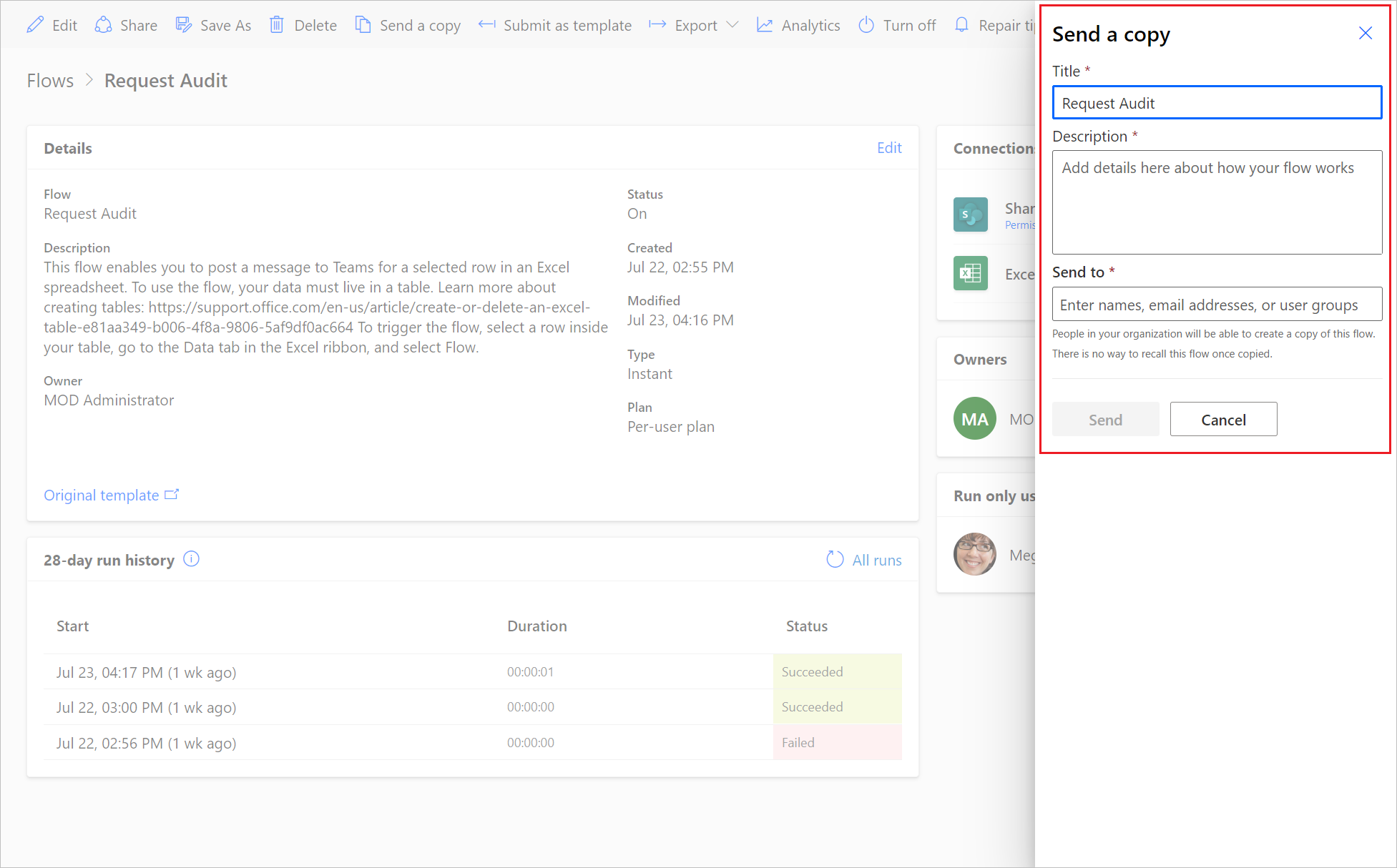
Příjemce obdrží e-mail s oznámením, že jste s ním sdíleli šablonu toku cloudu, a může si pak vytvořit vlastní instanci tohoto toku.
Často kladené dotazy
Správa toků, když uživatel, který vytvořil sdílený tok, opustí organizaci
Pokud má sdílený tok stále aktivního vlastníka, bude nadále běžet.
Poznámka:
Pokud tok používá jakékoli aktivní nebo vložené připojení patřící uživateli, který opustil organizaci, mohou tyto konkrétní akce selhat. Chcete-li tento problém vyřešit, postupujte podle pokynů v tématu Upravení připojení dříve v tomto článku k aktualizaci pověření.
Pokud tok nemá žádného aktivního vlastníka, musíte změnit vlastníka. Chcete-li změnit vlastníka toku, vytvořte kopii toku a poté nechte zamýšleného vlastníka, aby vytvořil tok z kopie.
Změna vlastníka cloudového toku s ohledem na řešení
Úprava údajů ke změně vlastníka cloudového toku s ohledem na řešení.
Změna vlastníka cloudového toku bez ohledu na řešení
Chcete-li změnit vlastnictví cloudového toku bez ohledu na řešení, musíte vytvořit nový tok funkcí exportu/importu a Uložit jako nebo Odeslat kopii. Změna vlastnictví na místě pro cloudové toky bez ohledu na řešení není k dispozici, protože vlastník je součástí identity toku.
Sdílení vlastnictví cloudového toku s ohledem na řešení s uživatelem, který není v Dataverse
Když sdílíte vlastnictví cloudového toku s ohledem na řešení s uživatelem, který není součástí Dataverse, uživatel je přidán do Dataverse automaticky pro usnadnění sdílení. Ve výchozím prostředí mají uživatelé Microsoft Entra ID (Microsoft Entra ID) mají roli EnvironmentMaker. V jiném než výchozím prostředí se přidávají uživatelé a skupiny Microsoft Entra do Dataverse, ale role EnvironmentMaker jim není přiřazena automaticky. Proto mohou být schopni spustit tok, dokud jim správce nepřidělí roli. Pokud uživatel nemá odpovídající roli, zobrazí se mu podrobná chybová zpráva.
Může připojení poskytovat uživatel, který provozuje tok?
Ano. Když je připojení konfigurováno tak, aby bylo typu Poskytnuto uživatelem pouze ke spuštění, pak toto připojení poskytuje uživatel, který tok spouští (nebo vyvolává).
Může připojení poskytnuté uživatelem s oprávněním pouze ke spouštění použít jiný uživatel?
Č. Když je připojení konfigurováno tak, aby bylo Poskytnuto uživatelem s oprávněním jenom ke spouštění, pak toto připojení poskytuje uživatel, který tok spouští (nebo „vyvolá“). Vložená připojení používají všichni uživatelé toku, ale připojení poskytovaná uživatelem s oprávněním pouze ke spouštění jsou používána pouze uživatelem, který je poskytuje. Když se tok připojí ke službě prostřednictvím konektoru, pak připojení poskytnutá uživatelem s oprávněním jenom ke spouštění umožní toku fungovat jako uživatel s oprávněním pouze ke spouštění a přistupovat k datům, ke kterým má tento uživatel přístup. Pokud je tok exportován, pak připojení poskytovaná uživatelem s oprávněním jenom ke spouštění mají vlastnost vyvolatel s hodnotou RuntimeSource.